Программа ЕГАИС УТМ — официальное ПО для Единой государственной автоматизированной информационной системы (ЕГАИС), внедренной в России на основании ФЗ № 171 для защиты качества продукции, выявления контрафакта, автоматизации процессов контроля оборота, торговли и налоговых платежей на рынке производства алкоголя.
С 2016-17 г.г. ЕГАИС используется компаниями-производителями, оптовиками и розничными продавцами крепкого и слабого алкоголя. С ее помощью владельцы магазинов подтверждают получение партий товара и продажу его в розницу через кассу. УТМ используется в качестве базового программного обеспечения для надежной работы системы и автоматизации процессов учета и контроля.
Что собой представляет программа ЕГАИС, как работать с УТМ, как установить и настроить правильно? Остановимся подробнее на важных особенностях, правилах и нюансах.
Подберем POS-систему для работы в ЕГАИС. Доставим в любую точку РФ!
Оставьте заявку и получите консультацию в течение 5 минут.
Программа ЕГАИС: как работать
Универсальный торговый модуль ЕГАИС обладает простым функционалом и несложным алгоритмом работы:
ЕГАИС: Установка УТМ
- На каждую бутылку крепкого и легкого алкоголя при выпуске наклеивается акцизная штрихмарка с уникальным идентификатором, содержащим информацию о самом товаре и компании-производителе. Данные заносятся в систему.
- При поступлении товарной партии от производителя к оптовому поставщику, информация с идентификатора считываются сканерами, и повторно заносится в систему учета (виртуальный склад) с данными оптовика.
- При доставке товара от оптовика в розничный магазин, идентификаторы сверяются и еще раз поступают в систему с указанием розничного магазина.
- Каждая розничная продажа ведется через онлайн-кассу, чек регистрируется в базе данных и содержит необходимые сведения о товаре (QR-код, адрес сайта, электронная подпись).
Информация на каждом этапе мгновенно обрабатывается и попадает в единый реестр Росалкогольрегулирования, где сформирована база данных номенклатуры продукции, производителей, поставщиков и розничных реализаторов алкоголя.
Бесплатная программа для ЕГАИС: работа с документами
УТМ упрощает и автоматизирует работу с учетными документами на товар. Вся, полученная при считывании штрихкодов информация, преобразуется в XML-файлы, с помощью которых можно:
- передавать товарно-транспортные накладные;
- обмениваться актами подтверждения или расхождения;
- фиксировать наличие и количество продукции на виртуальном складе;
- регистрировать розничную продажу каждой товарной единицы и отправлять в базу данных чеки онлайн-кассы;
- запрашивать базу справочников производителей и поставщиков продукции для сверки;
- проводить инвентаризацию товарных остатков и оформлять списание товара;
- формировать итоговую бухгалтерскую и налоговую отчетность.
Мы готовы помочь!
Задайте свой вопрос специалисту в конце статьи. Отвечаем быстро и по существу. К комментариям
Подключение к ЕГАИС с помощью Рутокен ЭЦП 2.0 [2000] и Рутокен ЭЦП 2.0 2100
Данные от каждого участника рынка алкоголя должны передаваться в систему в течение 3-х дней (7 дней в сельской местности).
Таким образом, программное обеспечение ЕГАИС позволяет производителям, продавцам и контролирующим государственным органам оперативно отслеживать движение каждой бутылки алкоголя от производителя к конечному потребителю, перемещение крупных и мелких товарных партий продукции, продажи в целях налогообложения, нарушения правил торговли алкоголем, завышение цен или появление контрафактной продукции.
Важно! С 2019 года аналогичное государственное регулирование вводится для рынка табачных изделий, обуви, косметики, ювелирных изделий, медицинских препаратов, белья, автомобильных покрышек.
Программное обеспечение ЕГАИС: структура УТМ
УТМ — это сертифицированная программная разработка ФСРАР, которая предоставляется всем участникам рынка бесплатно. Ее системные требования:
- персональный компьютер (1,8 ГГц, 2 ГБ ОЗУ, HDD/SSD 50 Гб);
- ОС Windows 9 и более;
- подключение к интернету (от 1 Мбит/с) с контроллером 100/1000 Mbps.
Дополнительно под инсталляцию ЕГАИС потребуется купить крипто-ключ JaCarta (Рутокен ЭЦП версии 2.0), а также установить ПО для Java. При скачивании ПО ЕГАИС обязательно убедитесь, что это последняя его версия!
В полный комплекс УТМ также входит пакет современных и совместимых с ЕГАИС программ бухгалтерского учета, защищенный сертифицированной УКЭП, накопитель USB (поддерживает стандарты шифрования, принятые в РФ), сканеры штрихкодов (не нужны при продаже пива) и онлайн-касса со встроенным штрих-сканером.
Атол УТМ HUB-19 для ЕГАИС
/kupit/atol-utm-hub-19-dlya-egais/
Снят с производства
АТОЛ УТМ ЕГАИС
/kupit/atol-utm-egais/
Снят с производства
ЭЦП для онлайн-касс
/kupit/etsp-dlya-onlajn-kass/
Есть в наличии
Требования к установке
Установка программы ЕГАИС УТМ требует соблюдения следующих обязательных условий:
- для каждого подразделения, системы учета или торговой точки компании устанавливается отдельный ПК с одним модулем, одним крипто-ключом и отдельной электронной подписью на USB-накопителе;
- ПК должен быть всегда подключен к интернету и находиться по зарегистрированному адресу работы компании;
- для подключения должны быть доступны порты 443, 8080, 8192, 8193 и адреса конфигурации;
- на ПК не должно быть никакого стороннего ПО;
- нельзя вносить изменения и декомпиляции в структуру и права доступа системных папок и библиотек, форматы и установленные по ГОСТ или RSA реквизиты документов, а установка программы ЕГАИС УТМ требует соблюдения обязательных условий.
Аппаратный носитель может эксплуатироваться при наличии сертификатов, действующих и соответствующих друг другу ключей RSA и КЭП (по одному ключу на один ПК). Бесплатная программа для ЕГАИС не работает удаленно, не поддерживает названия папок кириллицей и не допускает извлечение аппаратного ключа в процессе работы.
Изготовим ЭЦП для ЕГАИС. Установим и настроим в день заявки!
Оставьте заявку и получите консультацию в течение 5 минут.
Установка программы ЕГАИС УТМ
Программа для работы с ЕГАИС должна работать на уже установленном аппаратном комплексе, с помощью которого ведется торговля и учетно-контрольные операции.
То есть необходимо:
- купить, установить и подключить оборудование (2D-сканеры, кассовые аппараты, USB-накопители);
- для каждого ПК приобрести USB-криптоключ JaCarta, защищенный сертифицированной электронной подписью (УКЭП) и настроить его;
- обновить товароучетные программы до последних версий, которые будут совместимы с УТМ.
ЕГАИС: как скачать программу УТП
На официальном интернет-портале egais.ru необходимо пройти регистрацию в системе ЕГАИС и скачать программу бесплатно из личного кабинета.
Утилита устанавливается в следующем порядке:
- переходим по ссылке «скачать установщик»;
- запускаем утилиту под именем «Администратор»;
- выбираем место установки программы;
- выбираем ярлык программы для рабочего стола в меню «Пуск»;
- нажимаем «Установить»;
- в открывшемся окне «Ключ ФСРАР УТМ. Поиск» вводим ПИН-код криптоключа;
- выбираем сертификат ключа и переходим к настройкам прокси;
- указываем адрес прокси;
- в окне «Сертификат КЭП» вводим ПИН крипто-ключа (ГОСТ) и выбираем нужный сертификат.
После ввода всех данных нажимаем «Далее» и ждем окончания установки компонентов программы. После этого нужно проверить корректность установки. Для этого перейти на https://localhost:8080/. При правильной установке программа развернет страницу модуля с указанием действующей версии.
Важно! Без прохождения предварительной регистрации на портале ЕГАИС вы не сможете получить уникальный ключ, чтобы войти в личный кабинет и бесплатно скачать программу. Чтобы учетно-торговые программы быстро интегрировались с УТМ, необходимо, чтобы они были установлены на том же ПК, подключенном к интернету. При установке ПО следует отключить брандмауэры и антивирусные программы.
Дополнительное программное обеспечение ЕГАИС
Один из немногих недостатков всех версий УТМ — отсутствие собственного графического интерфейса. ЕГАИС — это просто программа, обеспечивающая и автоматизирующая обмен и передачу информации о товарах в единую базу данных. Поэтому, во-первых, интеграция с товаро-учетными программами обязательна, во-вторых, многие компании по разработке совместимого стороннего ПО для ЕГАИС – вам в помощь.
Стороннее программное обеспечение специализировано и создается в виде готовых решений, может адаптироваться и масштабироваться под ваши оптовые продажи, складские мощности или розничные торговые точки.
Например, эксклюзивная ДоКа ЕГАИС – программа для отдельных розничных магазинов и ритейл-сетей алкогольной продукции, «ЕГАИС пиво» — для точек продажи слабого алкоголя, системы «МойСклад». Subtotal — для складского учета точек общепита, пивных магазинов и розничных сетей.
Резюме
Использование универсального торгового модуля в структуре бизнеса по продаже алкоголя в 2019 году — явление повсеместное. К программе пока еще много вопросов: сложность подключения, интеграции с товароучетными сервисами, настройки модуля под специфические торговые задачи и т.д.
Для полноценной установки и надежной работы УТМ нужны специалисты, а для обслуживания ЕГАИС — программа обучения персонала. Но система совершенствуется. Уже завтра, вслед за продавцами алкоголя и табачных изделий, использовать ее начнут представители других товарных рынков. А это значит, что начнется интенсивное совершенствование самой программы, появятся новые системные приложения и готовые технические решения.
Но уже сегодня ЕГАИС дает владельцам торговых магазинов и сетей преимущество: централизованная автоматизация учета и контроля, легко адаптируется под особенности и потребности рынка, упрощает торговые операции, сокращает количество «человеческих» ошибок, позволяет оптимизировать затраты и уплату налогов.
Источник: online-kassa.ru
Инструкция по установке УТМ ЕГАИС

Скачать УТМ можно двумя методами, рассмотрим оба:
1. Скачиваем по прямой ссылке
Переход на модуль 4. Что нового в новой версии? — читать
1.1 После скачивания файла запустите его от «имени администратора» (для этого необходимо нажать на ярлыке «УТМ» правой кнопкой мыши)
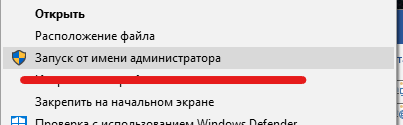
УТМ начинает автоматическую установку.
1.2 После установки, на панели задач появится значок «УТМ».
Он имеет два цвета:

- «Золотистый» означает, что модуль запущен и работает;
- «Красный» модуль не запущен, для его «активации» необходимо навести мышку на значок и нажать правой кнопкой мыши, на появившемся меню нажать «запустить».
2. Второй способ
Переходим в личный кабинет ЕГАИС, далее во вкладку «Транспортный Модуль».
Для входа на официальный сайт ЕГАИС необходим браузер Internet Explorer. Он имеет следующий значок

2.1 В адресной строке браузера вводите egais.ru и нажимаете клавишу «Enter»
2.2 На сайте нажимаете на кнопку «Войти в личный кабинет»

2.3 Нажимаете «Ознакомиться с условиями и проверить их выполнение» (у вас должен быть ключ c ЭЦП).

2.4 Нажимаете кнопку «Начать проверку».
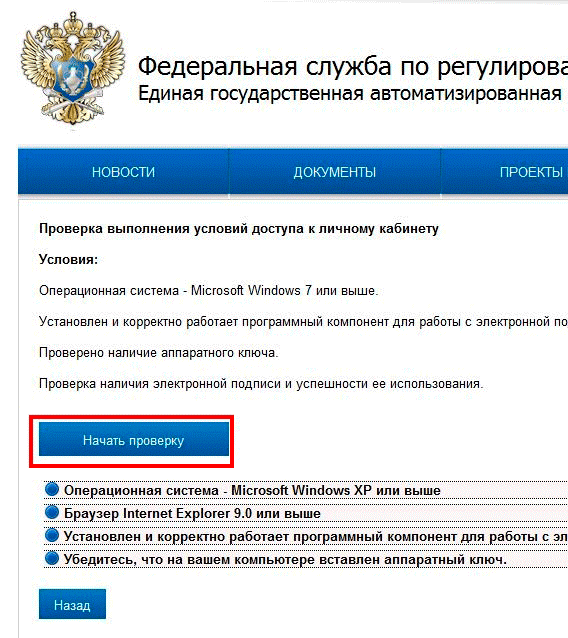
2.5 Если при проверке у вас возникает следующее:

Нажмите «скачать и установить».
Эта проблема связана с тем, что вы заходите на сайт ЕГАИС с устаревшего браузера Internet Explorer, вам нужно обновить браузер и зайти на сайт заново.
2.6 Если при проверке у вас возникает следующее:

Нажмите «скачать и установить».
Эта проблема связана с тем, что на вашем компьютере не установлено программное обеспечение «Фсрар-Крипто 3». Следуйте инструкциям на экране, и «Фсрар-Крипто 3» будет установлен на ваш компьютер, после чего нужно закрыть Internet Explorer и зайти на сайт заново.
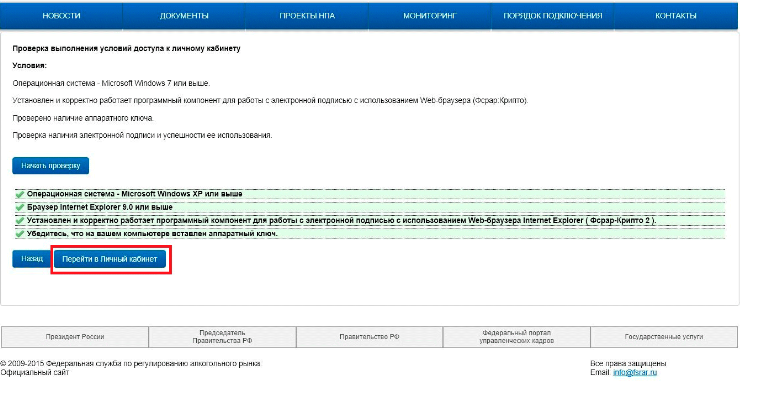
2.8 В поле ПИН-код аппаратного ключа вводите ключ, выданный вам Удостоверяющим центром, и нажимайте кнопку «Показать сертификаты»
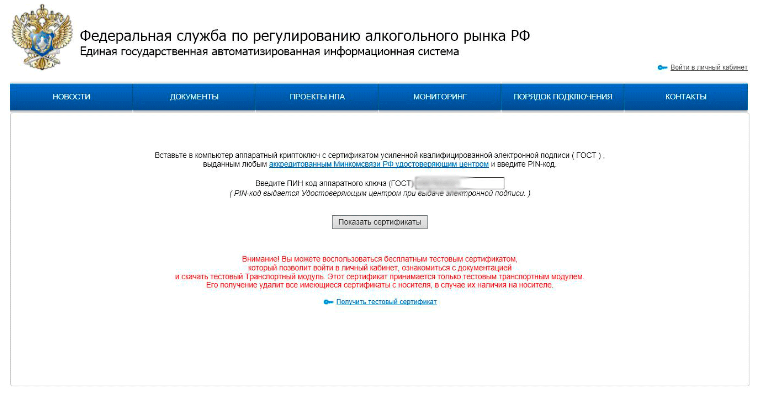
Если вы не знаете пин-код, вы можете попробовать один из «стандартах» кодов.
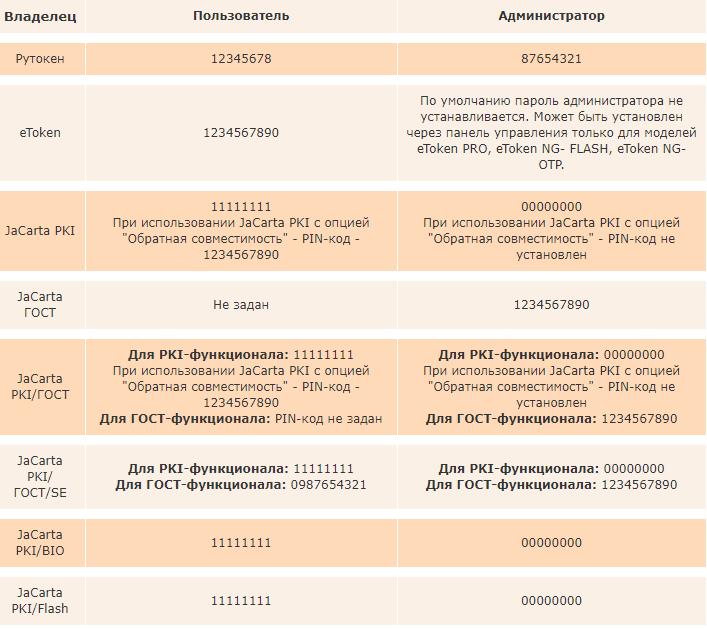
2.9 Щелкаете по выданному сертификату. Переходите в личный кабинет
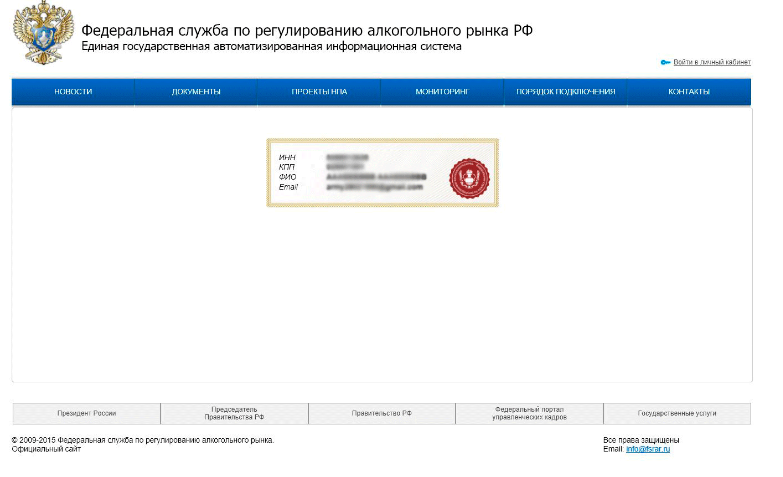
2.10 Щелкаете по меню «Транспортный модуль» и нажимаете на ссылку «Скачать установщик транспортного модуля»

2.11 Внизу экрана щелкаете клавишу «Выполнить», скачивается транспортный модуль

После скачивания и открытия «Установщика УТМ» следуйте инструкции на экране.
P.S. При необходимости программа попросит вас ввести ПИН-код ключа, вводите его и нажимаете кнопку «Далее» (ключ тот же, что вы вводили на сайте).
Ожидайте окончания установки модуля.
Поздравляем, установка УТМ ЕГАИС завершена! Осталось установить и настроить программу взаимодействия , поскольку он не имеет графического интерфейса. Рекомендуем нашу программу «ТриАР-Розница»
Установка или обновление УТМ ЕГАИС
Для переустановки УТМ и обновления ЕГАИС до новой версии необходимо:
Прежний установленный УТМ удалить* (в Панели управления найти Программы и выбрать «УТМ», нажать «Удалить») и проверить удалилась ли папка UTM на диске C.
Далее перезагрузить компьютер и установить новую версию.
*При необходимости папку transportDB (C:UTMtransporter) можно скопировать в сторонний каталог, после установки нового УТМ для ЕГАИС вставить обратно.
Источник: fsrar.su
Как установить программу егаис
С 1 января в российских магазинах заработает новая система учета алкоголя. Какое программное обеспечение понадобятся подключения к порталу ЕГАИС и как его установить? Все довольно просто, давайте разбираться:
- Установка Единого клиента Jacarta
- Установка сертификата RSA на JaCarta
- Установка Универсального транспортного Модуля(УТМ) ЕГАИС
1 Установка единого клиентаJacarta
Скачиваем единый клиентJacarta, для этого переходим на сайт разработчика . Выбираем в списке Единый Клиент JaCarta и JaCartaSecurLogon и в открывшемся окне нажимаем Скачать файл
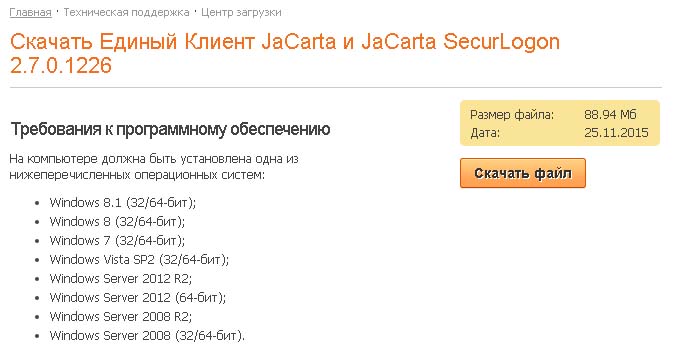
Скачанный файл распаковываем с помощью архиватора. В архиве находятся два файла для процессорной архитектуры x86 и x64, выбираем нужную, если сомневаетесь, запускайте любую. Программа сама подскажет, правильный ли вы сделали выбор или нет.
В течении установки программы ничего менять не нужно. Проходите все шаги с помощью кнопки Далее. Принимаете лицензионное соглашение.
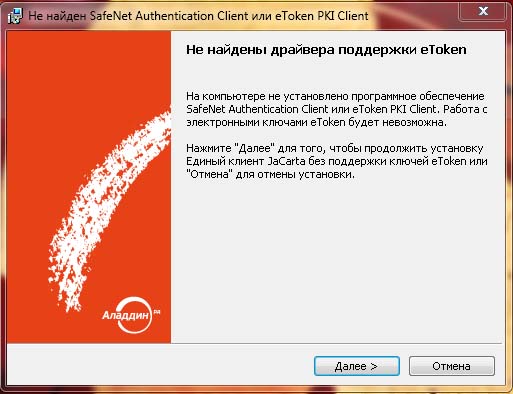
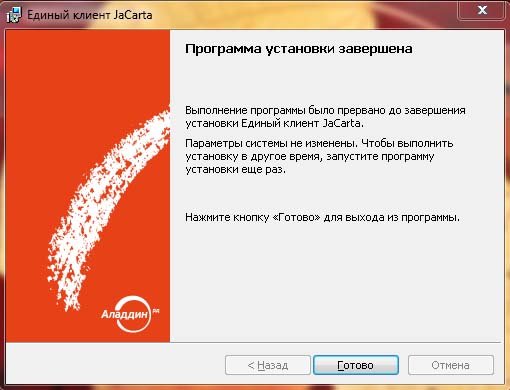
Установка Единого клиента Jacarta завершена. После установки обязательно перезагружаете компьютер.
2 Установка сертификата RSA
Перед установкой транспортного модуля убедитесь, что у Вас на компьютере установлена JaCartaи на ней записана Электронно-Цифровая подпись для доступа в ЕГАИС.
Помимо сертификата ГОСТ который Вы приобрели вместе с носителем (JaCarta) через личный кабинет ЕГАИС нужно получить RSAсертификат.
Для этого заходим в личный кабинет .
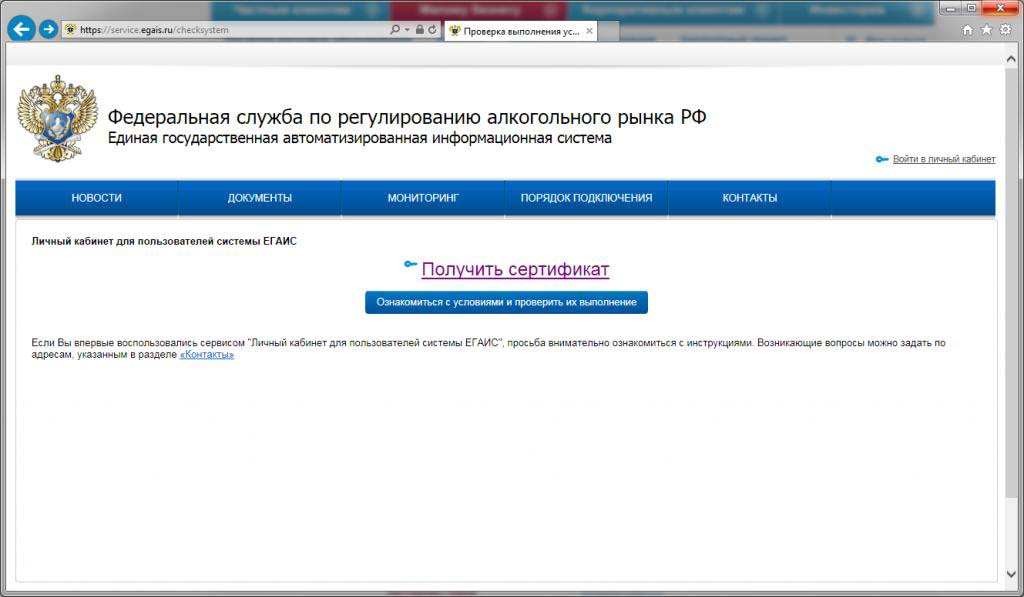
Нажимаем Ознакомиться с условиями и проверить их выполнение
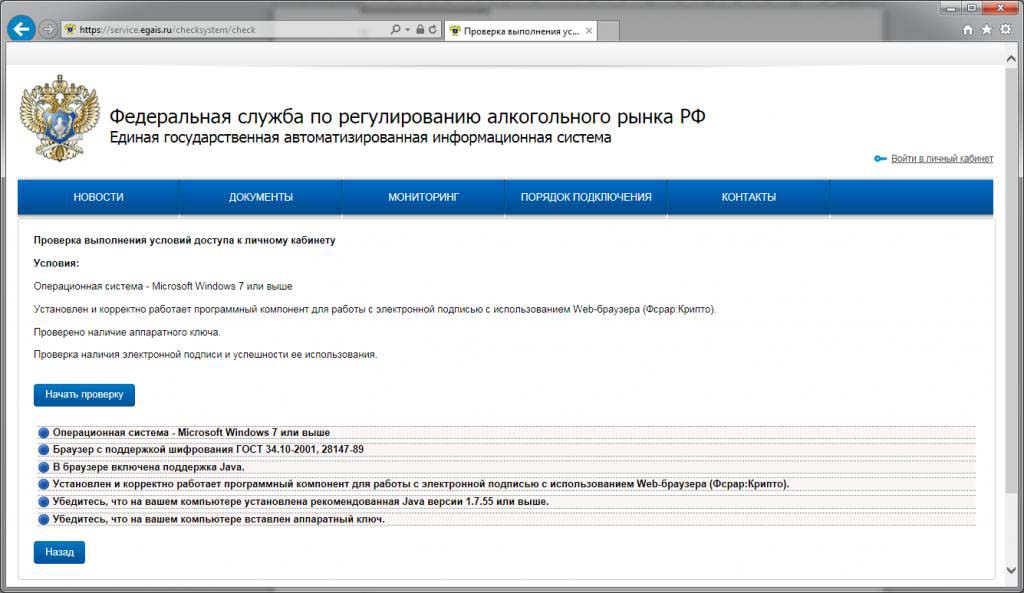
Нажимаем Начать проверку
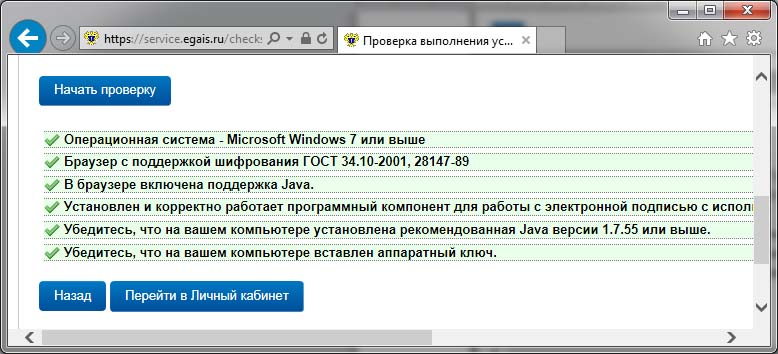
Если все выполнено успешно, напротив каждого шага будет стоять галочка. Если какие-либо шаги выполнить не удалось, будет выдана подсказка по исправлению.
Нажимаем Перейти в личный кабинет
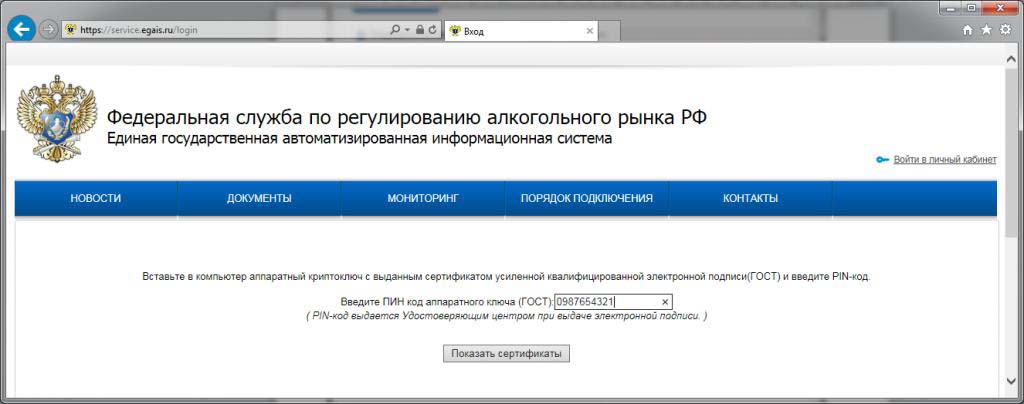
Вводим PIN-код пользователя для JaCartaГОСТ, по-умолчанию это 0987654321. Нажимаем показать сертификаты.
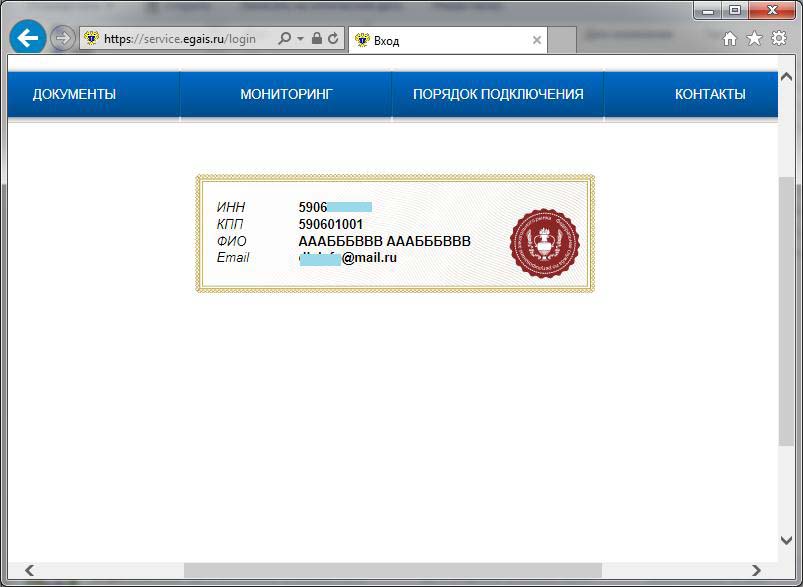
Выбираем сертификат и нажимаем на него.
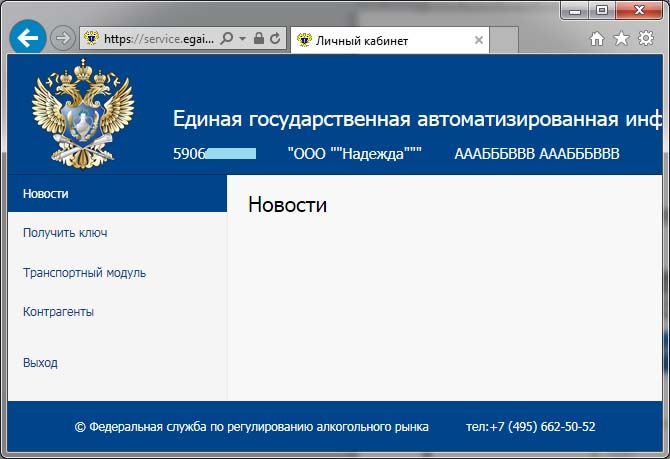
После того как мы попали в личный кабинет ЕГАИС, переходим в левом меню в раздел Получить ключ.
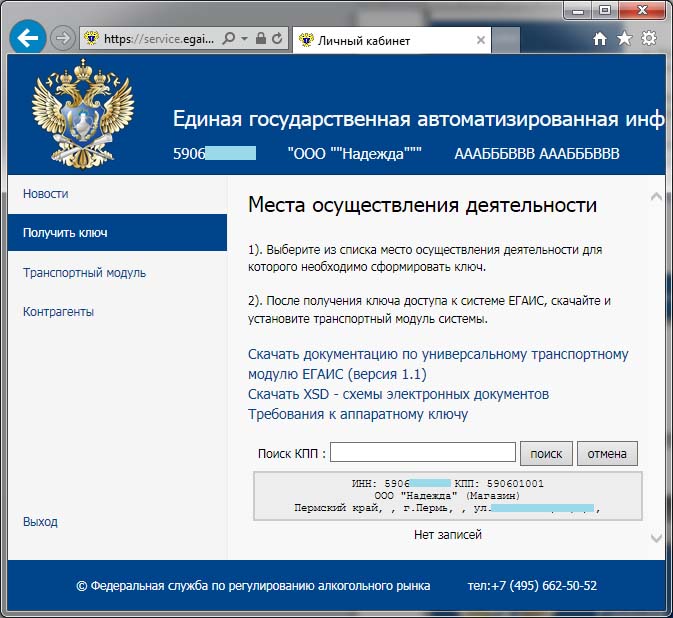
Выбираем обособленное подразделение и нажимаем Сформировать ключ. Если обособленных подразделений много можно воспользоваться поиском по КПП.
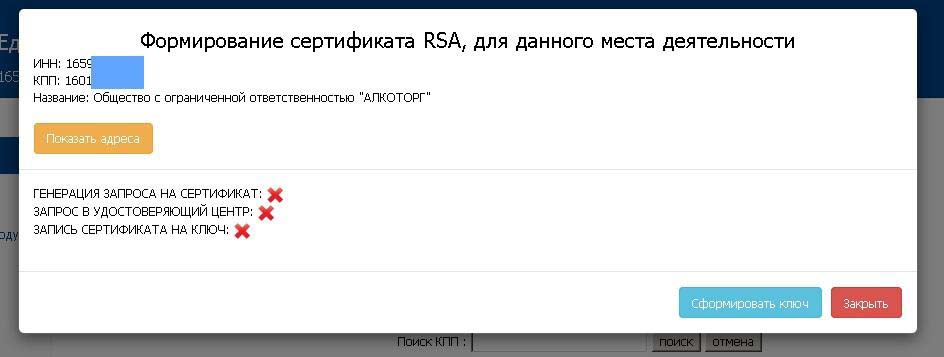
Нажимаем сформировать ключ.

Вводим пароль пользователя JacartaPKI. По-умолчанию это 1111111. Нажимаем подтвердить.
3 Установка УТМ ЕГАИС
Транспортный модуль ЕГАИС скачиваем здесь . Запускаем скачанный файл.
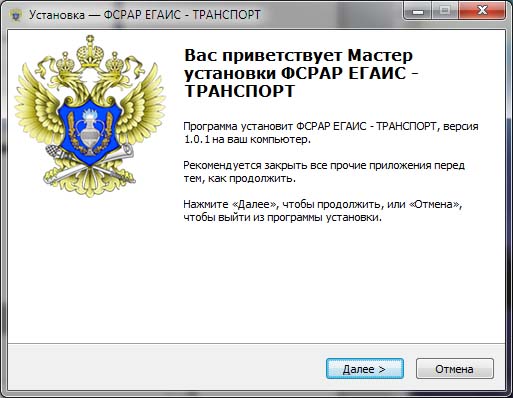
Нажимаем Далее Выбираем директорию для установки.
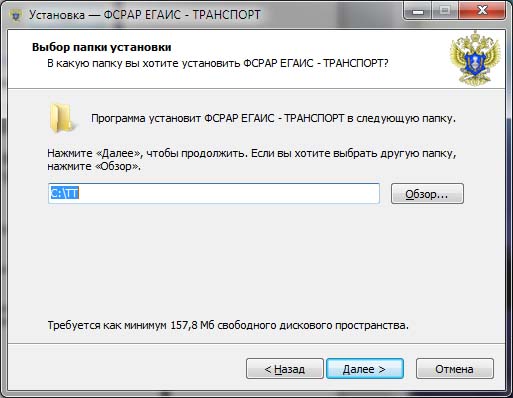
Нажимаем Далее.
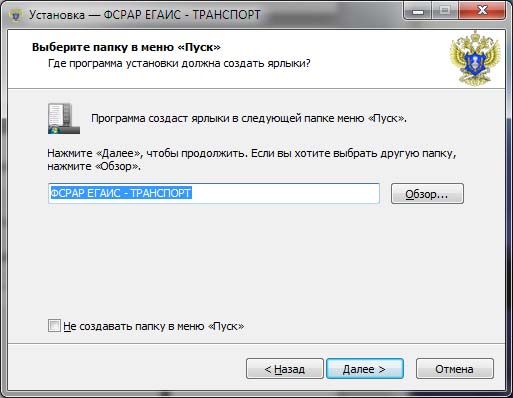
Нажимаем Далее
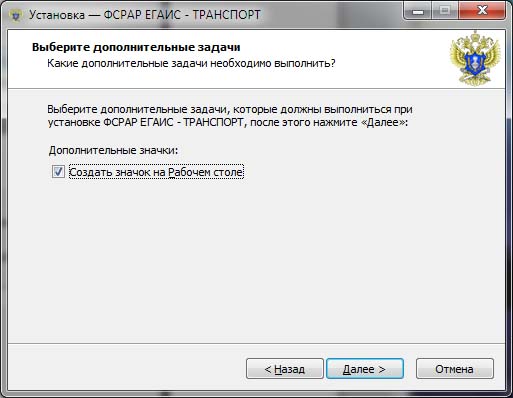
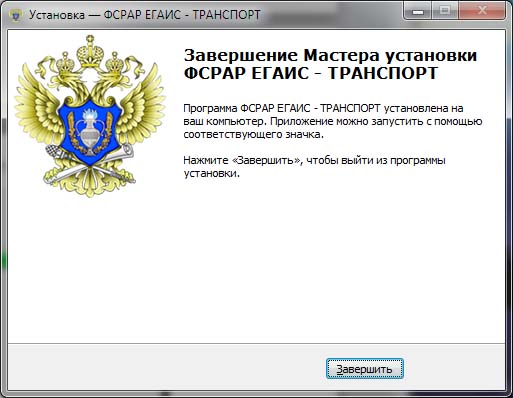
После окончания установки у вас появится следующее окно:
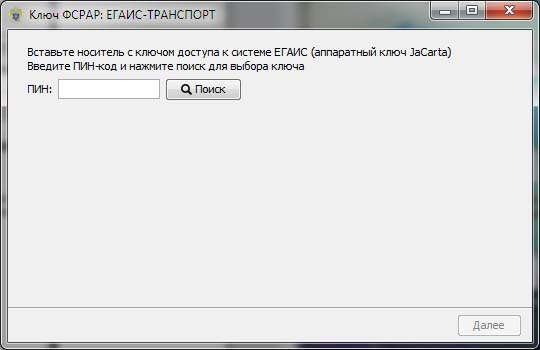
Вводим сюда пароль пользователя для JacartaPKI. По-умолчанию это 11111111.

Выбираем доступный сертификат и нажимаем Далее
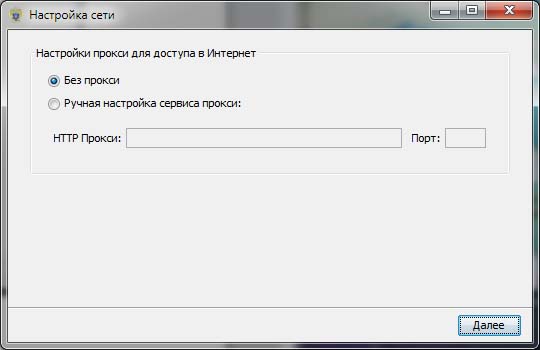
Вводим настройки для доступа в интернет, если используется прокси-сервер для выхода в интернет, указываем его настройки.
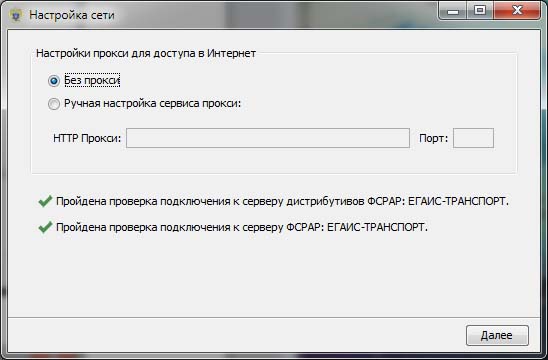
Если проверка доступа к серверам ЕГАИС прошла успешно нажимаем Далее
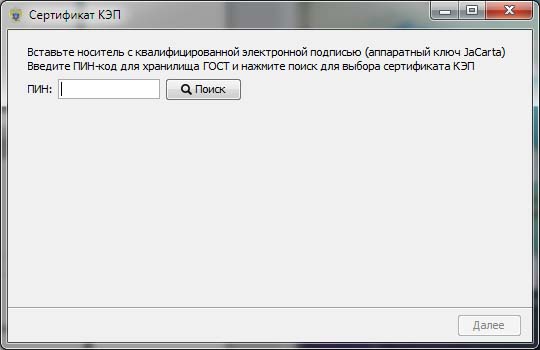
Теперь вводим пароль пользователя для Jacarta ГОСТ, по-умолчанию это 0987654321.
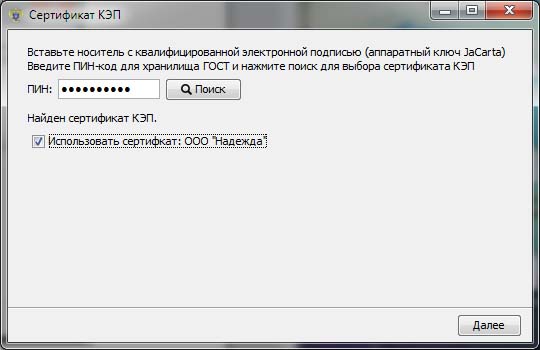
Выбираем доступный сертификат, нажимаем Далее

Ждем, когда завершится установка транспортного модуля.

После установки УТМ ЕГАИС опять необходимо перезагрузить компьютер.
Источник: cryptostore.ru